随着电脑软件的安装和卸载,有时我们会发现即使卸载了某个软件,仍然有残留文件和注册表项。这些残留物不仅占用磁盘空间,还可能导致系统运行不稳定。为了彻底卸载电脑软件并解决这个问题,本文将介绍一些简单易行的方法和技巧。
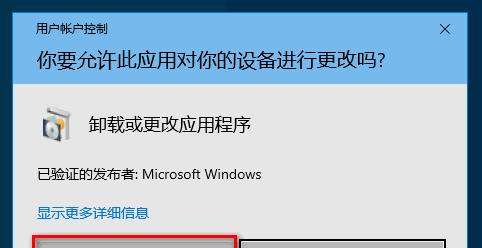
检查程序自带的卸载功能是否可用
通过控制面板中的“程序和功能”选项打开软件列表,查找需要卸载的软件,在右键菜单中选择“卸载”或“删除”。如果软件自带的卸载功能可用,可以直接使用这个方法进行卸载。
使用专业的卸载工具
某些软件可能没有提供自带的卸载功能,或者自带的卸载功能无法完全清除软件的所有文件和注册表项。这时可以使用专业的卸载工具,如RevoUninstaller、IObitUninstaller等,这些工具能够深度扫描系统,删除与软件相关的所有文件和注册表项。

查找并删除残留文件
即使通过卸载功能卸载了软件,也有可能留下一些残留文件。可以通过在开始菜单的“搜索”栏中输入软件名称,找到与软件相关的文件和文件夹,并将其删除。
清理注册表项
电脑软件在安装时会在注册表中创建相应的项,因此卸载软件后,需要手动清理残留的注册表项。打开注册表编辑器(regedit),依次展开"HKEY_CURRENT_USER"和"HKEY_LOCAL_MACHINE",查找与软件相关的项,并将其删除。
使用系统还原功能
如果在安装某个软件后发现系统出现问题,可以使用系统还原功能将系统恢复到安装前的状态。这将恢复系统的配置和注册表项,并且卸载掉安装的软件。
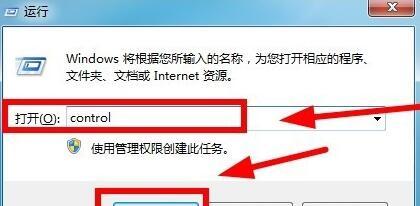
使用命令行工具卸载软件
有时软件自带的卸载功能无法正常运行,可以尝试使用命令行工具卸载软件。打开命令提示符窗口,输入“wmicproductgetname”命令,查找要卸载的软件名称,并使用“wmicproductwherename='软件名称'calluninstall”命令进行卸载。
重启电脑
在完成软件的卸载后,建议重新启动电脑,以确保系统完全清除与软件相关的进程和文件。
更新操作系统和安全软件
及时更新操作系统和安全软件可以修复系统中的漏洞,防止恶意软件利用这些漏洞重新安装或恢复已卸载的软件。
备份重要文件和数据
在卸载软件之前,建议备份重要的文件和数据。这样即使卸载过程中出现问题,也可以恢复到卸载之前的状态。
避免安装不必要的软件
在安装软件时要谨慎选择,避免安装不必要的软件。只安装真正需要的软件可以减少卸载的次数和麻烦。
查找专业论坛寻求帮助
如果遇到无法彻底卸载的软件,可以查找相关的专业论坛,寻求其他用户或专家的帮助和建议。
定期清理电脑
定期进行电脑清理可以清除不必要的文件和注册表项,减少残留物的积累。可以使用磁盘清理工具和注册表清理工具进行清理。
谨慎使用软件
在使用软件时要注意安全,避免下载和安装未知来源或非法的软件,以防止系统受到病毒或恶意软件的侵害。
了解软件卸载的原理
了解软件卸载的原理和过程可以帮助我们更好地理解和解决卸载问题。可以通过学习相关知识和教程来提高自己的技能。
通过以上方法,我们可以彻底卸载电脑软件,并解决残留物的问题。然而,不同的软件和系统可能存在差异,因此在实际操作中需要根据具体情况选择适合的方法。同时,我们也应该注意备份重要文件和数据,以免在卸载过程中造成数据丢失。通过掌握这些技巧,我们可以更好地管理电脑软件,提高系统的稳定性和性能。







